Il y a mille raisons pour lesquelles un site Web voudrait bloquer l'accès VPN, mais il y a aussi mille raisons bénignes pour lesquelles les véritables utilisateurs de sites pourraient souhaiter accéder à des sites par le biais d'un VPN. Il se peut que vous ne sachiez pas configurer un accès VPN sur macOS 10.14 pour, par exmeple, accéder aux catalogues Netflix ou iTunes depuis l'étranger. Cet article propose un guide rapide qui vous expliquera comment faire pour configurer le service VPN sous macOS 10.14.
Quelle est la meilleure application VPN pour macOS 10.14
1. Shimo
Il s'agit du client VPN le plus polyvalent pour macOS 10.14 qui fournit aux utilisateurs un réseau sécurisé robuste et une protection de la vie privée. Le nombre de protocoles VPN qu'il prend en charge surpasse celui des autres applications VPN. L'application client de Shimo est facile à installer et à utiliser, et elle automatise l'exécution des fonctions de connexion réseau sécurisée pour divers protocoles, notamment OpenVPN, AnyConnct, PPTP/L2TP, etc.
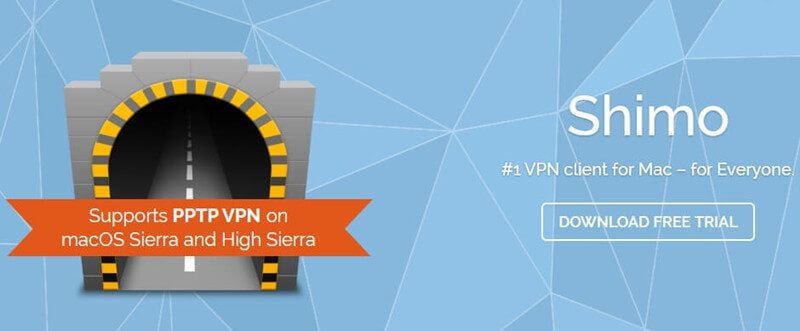
Avantages :
- Prend en charge un large éventail de protocoles VPN
- Facile à installer et à configurer
Inconvénients :
- Le service clientèle n'est pas très réactif.
Prix :
- Gratuit
Prise en charge système :
- OS X 10.9 ou versions ultérieures
Télécharger gratuitement Shimo
2. Hide Me
Il s'agit d'un autre puissant fournisseur de services VPN. Il permet une navigation privée et fournit aux utilisateurs des proxys gratuits. Le client de l'application VPN est doté d'un grand nombre de fonctionnalités qui permettent aux utilisateurs de contrôler leur connexion réseau sécurisée, notamment des paramètres de connexion automatique au démarrage, une fonction de connexion en un clic et un interrupteur qui permet aux utilisateurs de bloquer automatiquement toutes les connexions réseau sortantes.
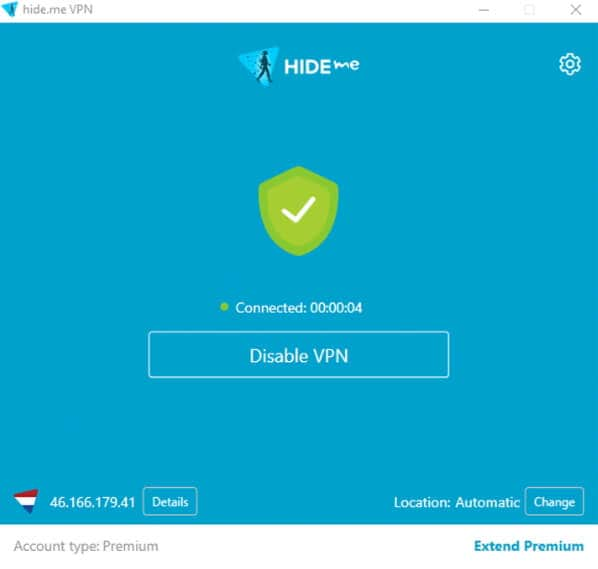
Avantages :
- Une multitude de fonctionnalités qui permettent une expérience utilisateur fluide
- Un kill switch pour contrôler une éventuelle fuite IP
- Facile à installer et à configurer
Inconvénients :
- La gamme de protocoles VPN pris en charge par Hide Me n'est très impressionnante
- La configuration de plusieurs connexions est une tâche fastidieuse qui demande du temps
Prix :
- Gratuit
Prise en charge système :
- MacOS, iOS et Android
Télécharger gratuitement Hide Me
3. Open VPN
Il s'agit d'un autre service VPN très polyvalent et couramment utilisé. C'est un modèle de VPN open source, il est équipé de fichiers de configuration qui peuvent être facilement exportés vers un large éventail de protocoles VPN open source et commerciaux. Il est donc idéal pour ceux qui viennent d'apprendre à configurer un VPN sur macOS 10.14. Il est également accompagné de plusieurs paquets de firmware de routeur intégrés.
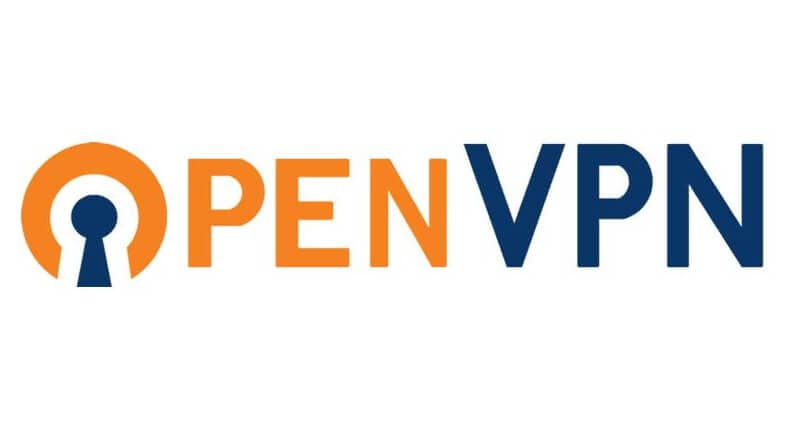
Avantages :
- Gratuit, rapide, polyvalent et fiable
- Le service intègre de nombreux packages de firmware de routeur
- Facile à installer et à configurer
Inconvénients :
- Ses paramètres de configuration ne s'appliquent pas au nombre de services VPN commerciaux largement utilisés
- Il est en proie à des bugs incessants qui peuvent gâcher l'expérience utilisateur
Prix :
- Gratuit
Prise en charge système :
- Windows, Mac, Linux
Télécharger gratuitement Open VPN
4. ProXPN
Il s'agit d'un autre service VPN gratuit largement utilisé, réputé pour sa configuration facile et ses vitesses de chargement rapides. Son "VPN Guard" est un bloqueur de tâches automatisé qui permet aux utilisateurs de mieux contrôler les protocoles de réseau sécurisés. En plus d'offrir une version gratuite du service, ProXPN permet également aux utilisateurs d'essayer la version payante du service gratuitement pendant 7 jours.
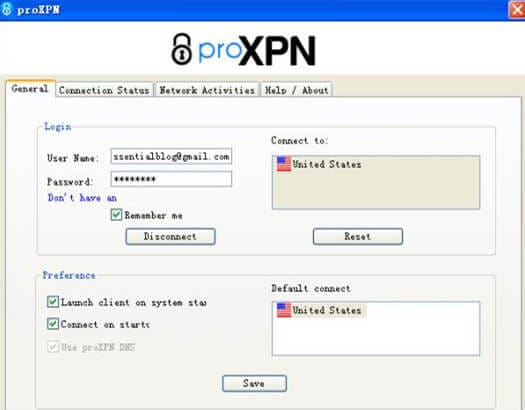
Avantages :
- Sa vitesse de chargement est l'une des meilleures
- Il fonctionne sans problème et est très fiable
- La version payante permet plusieurs connexions simultanées
Inconvénients :
- La version gratuite donne un accès très limité aux fonctionnalités
- La version gratuite ne fournit pas une protection adéquate de la vie privée pour des activités liées à Skype et au téléchargement Torrent
- Le support client n'est pas assez réactif
Prix :
- Gratuit
Prise en charge système :
- iOS, MacOS, Android
Télécharger gratuitement ProXPN
5. Viscosity
Autre service VPN populaire, Viscosity fournit aux utilisateurs des réseaux privés rapides et hautement sécurisés grâce à une interface élégante et intuitive. Il est compatible avec plusieurs plateformes et est assez facile à configurer, ce qui en fait une excellente application pour les utilisateurs qui commencent seulement à apprendre à configurer un VPN sur mac OS 10.14.
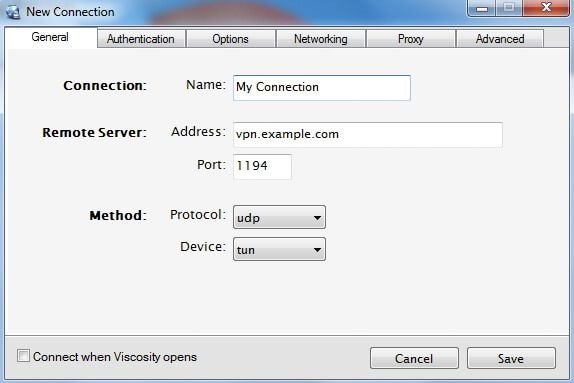
Avantages :
- Il intègre le système DNS avancé de MacOS 10.14 pour permettre aux utilisateurs de configurer des serveurs DNS personnalisés.
- Il permet aux utilisateurs de surveiller les statistiques de connexion
Inconvénients :
- Il est infesté de bugs.
Prix :
- 14 $
Prise en charge système :
- Windows, Mac
Télécharger gratuitement Viscosity
Comment configurer un service VPN sur macOS 10.14
Pour savoir comment utiliser un VPN sur votre macOS 10.14, il suffit de suivre les étapes ci-dessous.
1. Choisir son fournisseur de services VPN
La première chose à faire est de choisir et de s'abonner à un service VPN qui vous convient. Notez que ce guide de configuration VPN montre comment configurer le service VPN appelé Shimo, dans un souci de praticité.
2. Télécharger et installer l'application client VPN
Rendez-vous sur https://www.macupdate.com/app/mac/22929/shimo et suivez les instructions pour télécharger et installer l'application client VPN. Après avoir téléchargé et installé l'application, lancez-la.
3. Entrer les informations de votre service VPN
Cliquez sur l'icône de la barre de menu de la fenêtre de l'application ouverte, cliquez sur "Ajouter un compte VPN", puis sur le bouton "+". Saisissez toutes les informations relatives à votre compte de service VPN. Si vous avez déjà un autre abonnement à un service VPN qui comporte des paramètres de configuration qui peuvent être importés dans Shimo, procédez à l'importation ici. Vous pouvez contacter le support client de ce service VPN ou de Shimo pour obtenir des conseils à ce sujet.
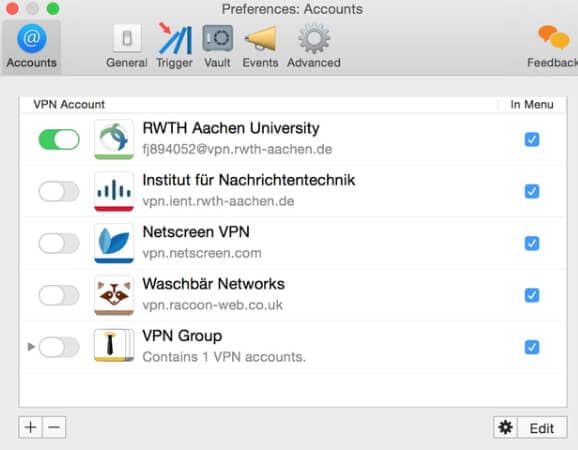
Téléchargez les fichiers de configuration, puis cliquez sur la barre de menu de l'application Shimo, puis sélectionnez "Ajouter un compte VPN". Cliquez sur l'icône de l'engrenage en bas de l'écran, puis sélectionnez "Importer".
Dans le dossier de paramètres que vous avez téléchargé, sélectionnez un fichier portant le nom d'un lieu proche de votre région. Appuyez sur le commutateur à bascule, puis entrez les informations d'identification du compte du service VPN comme demandé. Vous serez connecté après quelques secondes.
4. Activer la connexion automatique au VPN
Si vous ne savez toujours pas comment utiliser un VPN sous MacOS 10.14, vous pouvez configurer l'application Shimo pour qu'elle connecte automatiquement votre Mac à un VPN dans certaines circonstances, par exemple lorsque vous êtes connecté à un certain réseau Wi-Fi. Pour ce faire, cliquez sur la barre de menu de la fenêtre de l'application ouverte, sélectionnez "Préférences", puis "Déclencheur". Cliquez sur le bouton "+", puis sélectionnez "Réseau Wifi", et sélectionnez le réseau Wifi spécifique qui sera le déclencheur de la connexion automatique.
Cliquez sur "Enregistrer", puis cliquez sur le bouton "+" à côté du nom du réseau dans la fenêtre principale de l'application, et choisissez ensuite le serveur VPN auquel vous souhaitez vous connecter automatiquement.
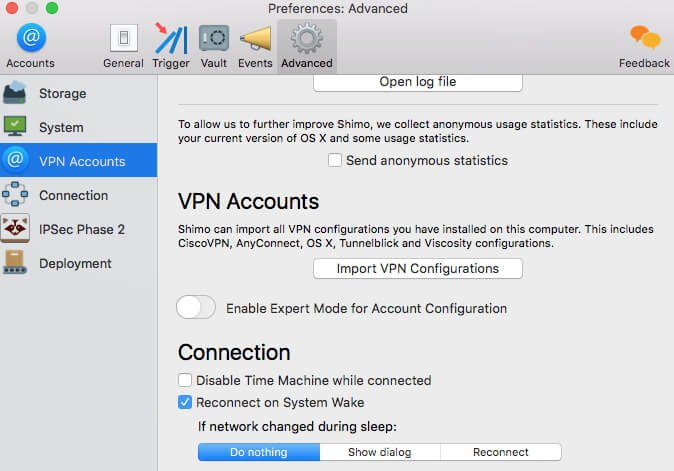
5. Étendre la couverture du service VPN à plusieurs applications
En déplaçant le dossier des paramètres VPN du répertoire de l'application dans le support des applications de votre Mac vers un dossier partagé tel que Google Share ou Dropbox, vous pouvez rendre les paramètres de configuration disponibles sur plusieurs appareils Mac. Pour ce faire, ouvrez le menu principal de l'application, sélectionnez "Préférences", puis "Avancé", et enfin cliquez sur "Stockage". Cliquez sur le menu situé à côté du "Répertoire de stockage", sélectionnez "Sélectionner", puis localisez un dossier partagé. Vous pouvez créer un dossier distinct pour les paramètres de configuration à l'intérieur du dossier partagé ciblé en sélectionnant le dossier cible, puis en sélectionnant "Nouveau dossier".
Meilleure application PDF pour macOS 10.14
Si les VPN permettent aux utilisateurs d'accéder au contenu web de sites à accès restreint, ils ne bénéficient pas de solutions de gestion de fichiers qui permettraient de rationaliser l'expérience des utilisateurs. Un outil de gestion de fichiers tel que PDFelement pour Mac permet aux utilisateurs de faire le meilleur usage des fichiers obtenus à travers des connexions VPN. PDFelement fournit différents outils d'édition et de conversion qui peuvent être utilisés pour convertir et manipuler des fichiers de différents formats. De plus, il est doté d’un outil OCR, il prend en charge les signatures numériques et il permet d'assurer la protection des fichiers avec un mot de passe.
 100% sécurité garantie
100% sécurité garantie  100% sécurité garantie
100% sécurité garantie  100% sécurité garantie
100% sécurité garantie Principales caractéristiques de PDFelement :
- Une gamme impressionnante d'outils d'annotation et d'édition de fichiers
- Convertisseur de fichiers puissant pour convertir des fichiers image et texte vers et depuis divers formats de fichiers texte et image
- Outils pour l'insertion de textes et d'images sur des fichiers afin de les modifier plus facilement
- Fonction OCR qui permet aux utilisateurs d'extraire et de manipuler des données à partir de fichiers numérisés
- Outils de sécurité tels que la biffure de texte et la protection par mot de passe des fichiers
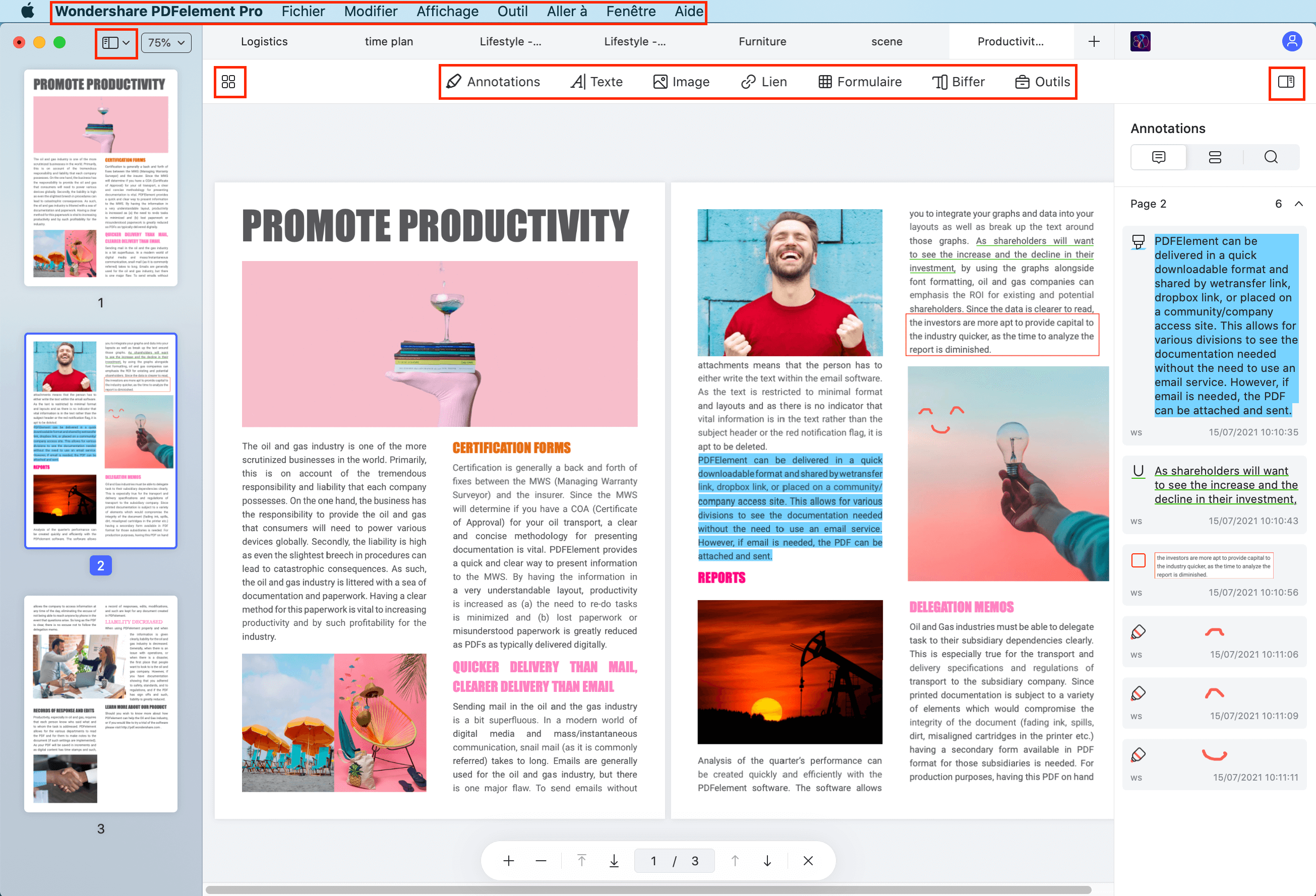
 100% sécurité garantie
100% sécurité garantie




Clara Durand
chief Éditeur